Το iOS 15 κυκλοφόρησε με πολλές νέες δυνατότητες και μία από αυτές και ίσως η πιο αναμενόμενη από πολλούς χρήστες είναι η λειτουργία Live Text που σας επιτρέπει να επιλέξετε και να αντιγράψετε κείμενο από φωτογραφίες. Αλλά λίγες ημέρες μετά την κυκλοφορία της ενημέρωσης, οι χρήστες παραπονέθηκαν ότι η συσκευή τους δεν υποστηρίζει τη δυνατότητα, καθώς λειτουργεί μόνο από το iPhone Xs. Τα καλά νέα είναι ότι υπάρχει πάντα μια εναλλακτική λύση. Και αν η Apple δεν μπορεί να παρέχει μια δυνατότητα ή τεχνολογία στους πελάτες iPhone, μπορεί να τους αλλάξει, και αυτό γίνεται ήδη από τη λειτουργία φακού στις Φωτογραφίες Google και στις εφαρμογές αναζήτησης Google.
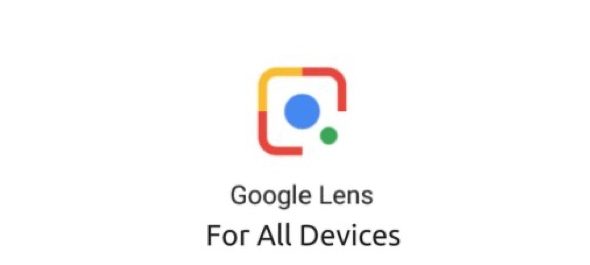
Πλεονεκτήματα και μειονεκτήματα της δυνατότητας
Η δυνατότητα ενδέχεται να μην θεωρηθεί ως η «γοητεία» της εφαρμογής Apple. Όπου δεν μπορείτε απλώς να κάνετε κλικ στο κείμενο για να το επιλέξετε απευθείας στις φωτογραφίες ή την κάμερα όπως κάνετε με τη λειτουργία Apple, αν και αυτό δεν σημαίνει ότι είναι δύσκολο να το χρησιμοποιήσετε. Το άλλο αρνητικό είναι ότι η δυνατότητα, όπως όλες οι λειτουργίες της Google, χρειάζεται σύνδεση στο Διαδίκτυο για να λειτουργήσει σε αντίθεση με την Apple.
Αυτό που διακρίνεται σε αυτό είναι η υποστήριξή του στην αραβική γλώσσα, σε αντίθεση με τη λειτουργία Live Text από την Apple, η οποία δεν υποστηρίζει ακόμη αραβικά κείμενα.
Πώς να το χρησιμοποιήσετε με φωτογραφίες
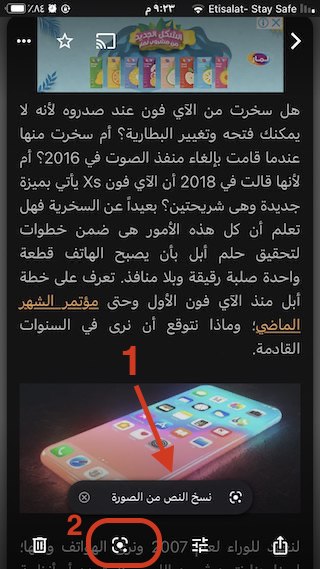
Όταν ανοίγετε μια εικόνα που περιέχει κείμενα με την εφαρμογή Google Photos, θα βρείτε την επιλογή (αντιγραφή κειμένου από την εικόνα) που υποδεικνύεται από το βέλος 1 και αφού κάνετε κλικ σε αυτό, θα επιλεγεί ολόκληρο το κείμενο και μπορείτε να επιλέξετε αυτό που θέλετε από αυτό. Μπορείτε επίσης να κάνετε κλικ στο σημάδι φακού που αναφέρεται στο πλαίσιο 2. Εάν χρησιμοποιήσετε αυτό το κουμπί, θα επιλέξει το κείμενο και θα προσπαθήσει να αναζητήσει άλλα στοιχεία, όπως εικόνες για αναζήτηση Google. Μην εκπλαγείτε λοιπόν και απλώς επιλέξτε το κείμενό σας και επιλέξτε το.
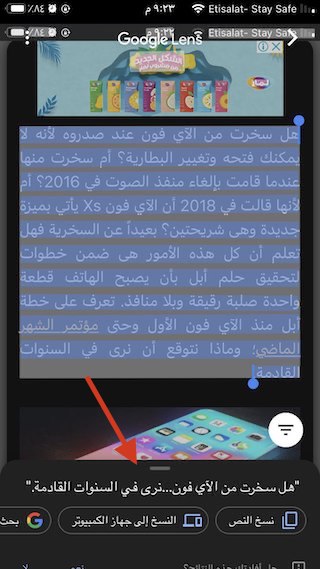
Αφού επιλέξετε το κείμενο, θα βρείτε τις παρακάτω επιλογές για να αντιγράψετε το κείμενο στο iPhone ή να το αντιγράψετε στον υπολογιστή (εάν έχετε συνδεθεί με λογαριασμό Google στο πρόγραμμα περιήγησης Chrome στον υπολογιστή) και μπορείτε ακόμη και να κάνετε αναζήτηση Google απευθείας ή ακούστε το κείμενο που διαβάσατε.
Πώς να το χρησιμοποιήσετε με την κάμερα
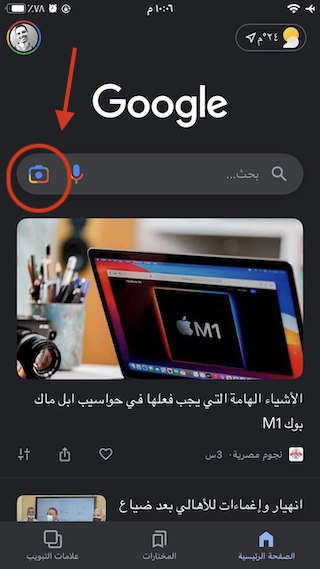
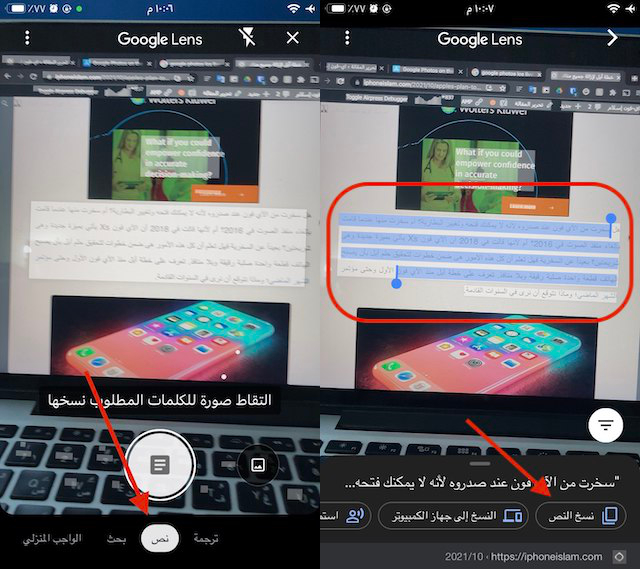




Αυτό είναι ένα από τα καλύτερα χαρακτηριστικά στο Google, είναι πολύ πρακτικό και έχω επωφεληθεί πολύ από αυτό
Ευχαριστώ, υπέροχο άρθρο
🥵🥵
καλή τύχη σε όλους
Νέα ενημέρωση για το iPhone. Που είσαι?
Σε παρακαλώ, σαφάρι, μην δουλεύεις
⏳
Μετά την ενημέρωση, η συσκευή μου έγινε αργή, ειδικά η πλοήγηση μεταξύ των σελίδων της εφαρμογής, ποια είναι η λύση; Το iPhone μου x
Αυτός που διαθέτει μια συσκευή που υποστηρίζει τη λειτουργία, αλλά αυτό που δούλεψα με αυτήν αλλάζει τη γλώσσα στα αγγλικά και η λειτουργία θα λειτουργήσει.🤘🏻
το σαφάρι δεν λειτουργεί στο iphone x max
Και εγώ, όπως κι εσείς, αντιμετώπισα το ίδιο πρόβλημα, τη λύση:
Μεταβείτε στις Ρυθμίσεις / Γενικά / Γλώσσα και Περιοχή / Ενεργοποιήστε την επιλογή Κείμενο ζωντανά
Στη συνέχεια, ενεργοποιήστε τη λειτουργία για την κάμερα, αν θέλετε
Ρυθμίσεις / κάμερα / ζωντανή δράση κειμένου
Υπάρχει μια εφαρμογή που ονομάζεται OCR σαρωτή κειμένου που κάνει την ίδια εργασία και χρειάζεται σύνδεση στο Διαδίκτυο
Ευχαριστώ